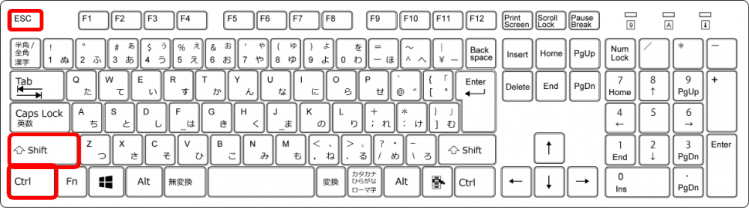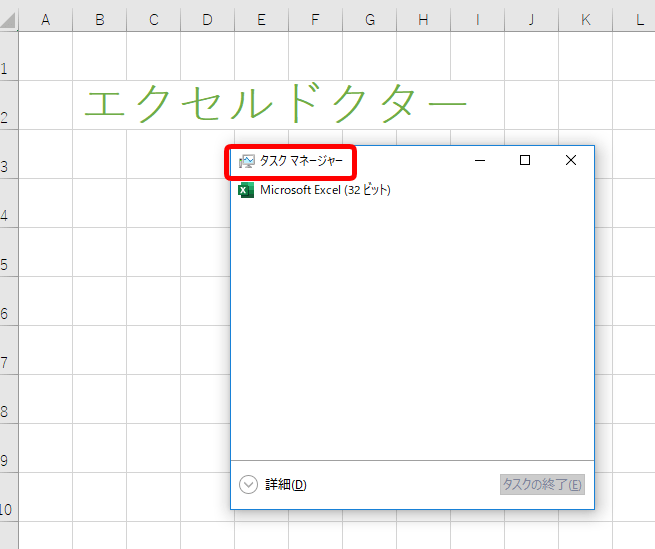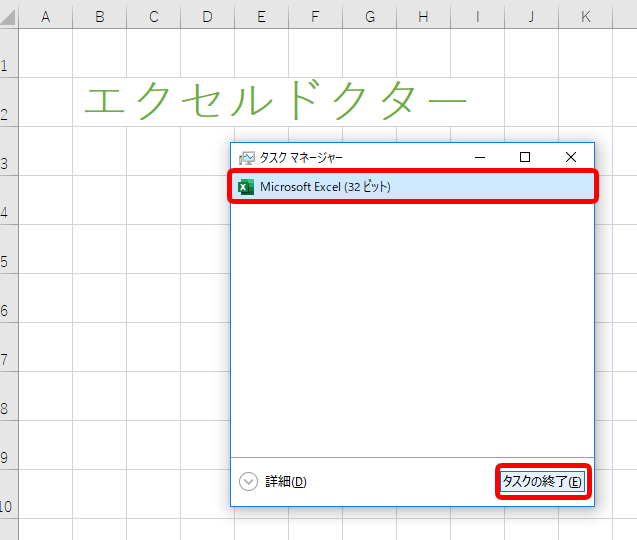エクセルを作業中に操作できなくなり、閉じるボタンが聞かなくなった場合など『タスクマネージャー』を開き、タスクを終了させることができます。
タスクマネージャーを開くショートカットキー【Ctrl+Shift+Esc】を使うととても便利です。
◇記事内のショートカットキー◇
| Ctrl+Shift+Esc | コントロール + シフト + エスケープ |
|---|
※本記事は『OS:Windows10』画像は『Excelのバージョン:2019』を使用しています。
タスクマネージャーを起動するショートカットキーの手順
↑ショートを開いた状態でショートカットキー【Ctrl+Shift+Esc】を使ってみましょう。
↑【Ctrl】と【Shift】はキーボードの左右にあります。
使いやすい方を押してください。
今回は左の【Ctrl】と【Shift】で解説します。
↑【Ctrl】と【Shift】を押した状態のままで【Esc】を押します。
【Ctrl】と【Shift】と【Esc】は同時には押せません。
①【Ctrl】を押したまま→②【Shift】を押したまま→③【Esc】の順番で押しましょう。
↑『タスクマネージャー』ダイアログボックスが表示されました。
↑エクセルを選択し、タスクの終了を押すと、エクセルを閉じることができます。
他のアプリでも使えるからとても便利だよ!

Dr.オフィス